Sebanyak pandemi telah melanda profesional ruang kerja, itu juga memiliki dampak yang sama pada siswa. Selama masa-masa sulit ini, Zoom telah menjadi aplikasi panggilan video atau rapat utama bagi kebanyakan orang.

Meskipun ada beberapa alternatif seperti Google Meet, Microsoft Tim, orang masih lebih suka Zoom karena memiliki kemampuan untuk mendapatkan fitur baru sangat sering. Zoom Mode fokus adalah salah satu fitur yang mencegah siswa dan profesional ruang kerja mendapatkan terganggu selama kelas atau rapat online.
Panduan ini akan menunjukkan bagaimana Anda dapat menggunakan mode Fokus di aplikasi Zoom dan meniadakan gangguan yang mungkin menghalangi rapat atau sesi langsung Anda. Jadi mari kita langsung ke dalamnya.
Apa Itu Mode Fokus dan Kegunaannya
Menurut halaman dukungan resmi, mode Fokus pada Zoom dikembangkan dengan mempertimbangkan’lingkungan pembelajaran digital.’Namun, fitur ini tidak dibatasi hanya untuk digunakan oleh siswa.
Profesional ruang kerja, streamer, host webinar, dll., juga dapat menggunakan fitur luar biasa ini untuk menjauhkan diri dari gangguan. Terutama jika Anda sedang rapat memberikan presentasi atau menjelaskan sesuatu yang penting, Anda dapat menggunakan mode ini untuk menghindari terganggu oleh orang lain atau tindakan mereka.

Setelah Zoom Fokus mode diaktifkan, host dan co-host adalah satu-satunya yang dapat melihat video semua peserta. Tetapi tidak ada peserta yang dapat melihat video satu sama lain, sehingga menghindari gangguan.
Selain itu, fitur berbagi layar juga diblokir untuk semua orang, kecuali tuan rumah dan rekan tuan rumah. Jika Anda adalah peserta, maka Anda hanya dapat melihat konten Anda dan bukan konten orang lain.
Selain itu, dengan mengaktifkan mode Fokus, Anda tidak akan mendengarkan peserta lain. Dengan demikian, hanya umpan balik non-verbal seperti angkat tangan atau reaksi lainnya yang akan terlihat.
Prasyarat
Untungnya, fitur mode Fokus lanjutan ini tersedia untuk semua level akun Zoom. Ini termasuk pemegang akun gratis atau dasar juga. Hal penting lainnya yang perlu diperhatikan adalah Anda hanya dapat mengaktifkan dan menggunakan mode Fokus pada aplikasi klien desktop Zoom. Saat ini tidak tersedia untuk aplikasi seluler Zoom Android atau iOS.

Untuk menggunakan mode Fokus Zoom, Anda perlu mengunduh klien desktop Zoom versi 5.7.3 atau lebih tinggi untuk Windows dan Mac. Jika Anda menjalankan klien Zoom versi lama, Anda juga dapat menggunakan mode Fokus.
Namun, Anda tidak akan dapat mengaktifkan atau menonaktifkan fitur tersebut. Selain itu, Anda juga tidak akan melihat notifikasi apa pun terkait mode Fokus. Ini hanya dapat diaktifkan melalui host, menjalankan klien desktop Zoom versi 5.7.3 atau lebih tinggi.
Cara Mengaktifkan Mode Fokus pada Zoom
Sekarang Anda telah memahami kegunaan dan bagaimana tepatnya mode Fokus pada Zoom dapat menguntungkan Anda, mari kita lihat langkah-langkah mengaktifkannya untuk akun Zoom Anda.
Langkah 1: Buka situs web Zoom dan masuk ke akun Anda.
Langkah 2: Klik tombol Akun Saya di sudut kiri atas antarmuka.
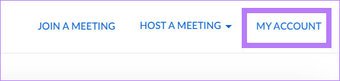
Langkah 3: Dari panel kiri, pilih opsi Setelan.
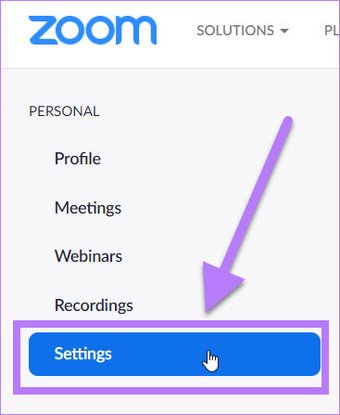
Langkah 4: Anda perlu mengklik tombol Dalam Rapat (Lanjutan) di sisi kanan antarmuka. Di sini, gulir ke bawah dan cari sakelar Mode Fokus. AKTIFKAN.

Langkah 5: Setelah mengaktifkan fitur, keluar dari situs web. Itu dia! Fitur mode Fokus sekarang diaktifkan untuk akun Anda.
Cara Menggunakan Mode Fokus Selama Rapat di Zoom
Ke depan, kita sekarang akan melihat langkah-langkah tentang bagaimana Anda dapat menggunakan fitur mode Fokus selama rapat di Zoom. Berikut langkah-langkahnya:
Langkah 1: Unduh dan instal versi klien desktop Zoom yang diperlukan.
Langkah 2: Luncurkan aplikasi klien desktop dan bergabunglah ke rapat atau kelas.
Langkah 3: Di bilah Menu bawah, Anda perlu mengklik tombol Lainnya.
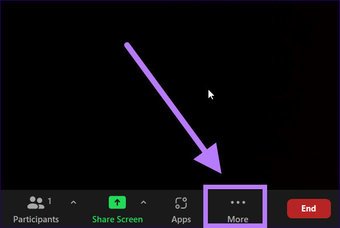
Langkah 4: Setelah Anda mengeklik tombol Lainnya, daftar opsi akan ditampilkan. Yang perlu Anda lakukan hanyalah memilih opsi Mulai Mode Fokus.
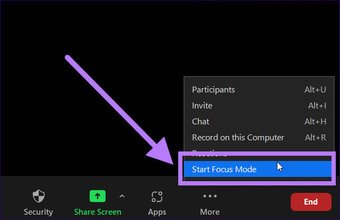
Langkah 5: Dialog konfirmasi akan muncul di layar Anda. Ini memberi Anda semua informasi tentang fitur mode Fokus. Klik pada tombol Mulai. Jika Anda tidak ingin melihat konfirmasi ini muncul saat Anda menggunakan fitur ini di lain waktu, pastikan untuk mencentang tombol Jangan tanya saya lagi.
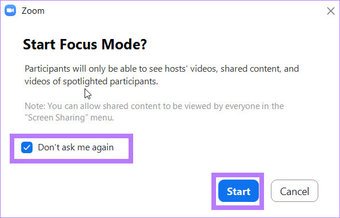
Voila! Anda baru saja mengaktifkan fitur mode Fokus di Zoom. Ikon mode Fokus akan ditampilkan di bagian atas antarmuka. Setelah Anda mengaktifkan fitur ini, peserta hanya akan melihat host dan thumbnail videonya. Sebagai perbandingan, video peserta lain akan disamarkan.
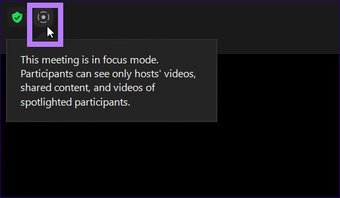
Cara Mengaktifkan Mode Spotlight
Setelah mode Fokus dimulai, peserta dalam mode Fokus hanya bisa melihat layar tuan rumah dan rekan tuan rumah, bersama dengan layar peserta yang disorot oleh tuan rumah. Tentu saja, mereka juga dapat melihat videonya.
Jika Anda adalah penyelenggara rapat Zoom dan memilih untuk mengaktifkan mode Spotlight untuk satu peserta, feed atau layar mereka akan terlihat oleh semua orang. Berikut cara mengaktifkan mode Spotlight di Zoom.
Langkah 1: Selama rapat, klik ikon panah kecil pada tombol Bagikan Layar di bilah Menu bawah.
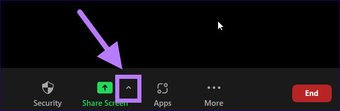
Langkah 2: Saat daftar opsi muncul, klik tombol Semua peserta yang tercantum di bawah layar Bersama dapat dilihat menurut judul.
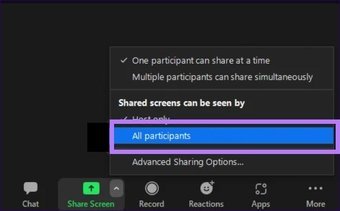
Ini dia. Umpan video dari peserta yang disorot ini sekarang dapat dilihat oleh semua orang.
Fokus Pada Yang Penting
Semoga panduan di atas membantu Anda memahami mode Fokus dan cara menggunakannya untuk keuntungan. Ini memungkinkan Anda meminimalkan gangguan selama rapat atau kelas online dan fokus pada tugas yang ada. Oleh karena itu, tingkatkan produktivitas.
Terakhir diperbarui pada 30 Agustus 2021
Artikel di atas mungkin berisi tautan afiliasi yang membantu mendukung Guiding Tech. Namun, itu tidak mempengaruhi integritas editorial kami. Konten tetap tidak bias dan otentik.
